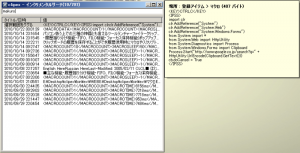スニペット管理もできるクリップボード履歴拡張ソフトウェア「clipex」
クリップボード履歴拡張ソフトのclipexの紹介です。
しばらくペースターを使っていたのですが、最近になってclipexに移行しました。
clipexの特徴
-
履歴アイテムの振り分け
-
アプリ別に表示アイテム(定型文とか)を変更できる
-
FIFO/FILO (連続貼り付けみたいな機能)
-
PAP対応 PAP(Pop up in Application Process)という造語 : アプリケーションプロセス内ポップアップ機能(エクスプローラのファイル名変更等でフォーカスが失われたりしない)
-
スクリプト機能(IronPython、IronRuby、C#) JScript対応しないかなー
-
マクロ記録
-
インクリメンタルサーチ機能 ( 重要! ) + migemo対応
という感じで一通りのクリップボード拡張+検索機能が付いてる感じのソフトウェアです。
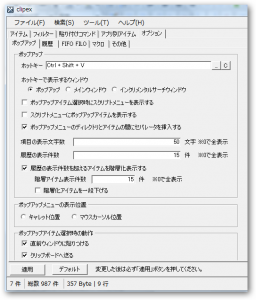
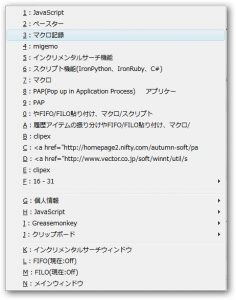
面白い機能としてフィルター機能があります。これは正規表現や実行アプリ名を元に履歴やアイテムに振り分けることができる機能です。逆に正規表現でマッチしたものは履歴に追加しないなどの設定も行えます。
例えば次のような正規表現にマッチしたものを入れるアイテムフォルダを作っておけば、JavaScriptの関数っぽいものだけを格納できます。
[st]*function +[a-zA-Z0-9_]+ *([^)]*) [$a-zA-Z0-9_]+.*?function *([^)]*)
スニペット管理としてのclipex
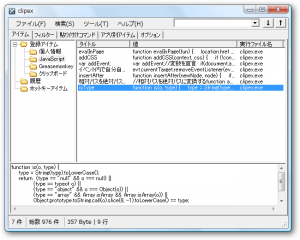
要はフォルダで分別できる定型文機能なので、自由にフォルダ分けしてその中に好きな定型文を書いていくだけです。
ここで登録したアイテムはポップアップメニューに表示させられるので、そこから選んでペーストするのも良いですがclipexはインクリメンタルサーチが使えます。
インクリメンタルサーチには登録アイテムも検索候補に存在するので、登録しまくった後に検索してペーストできるスニペット管理ソフトとして最適だと思います。クリップボード履歴拡張 と インクリメンタルサーチ という機能を持ったソフトウェアはeclipなど過去にも存在していましたが、イマイチ使い勝手が良くなかったりしていたので、clipexは両方を備えていてとても使い勝手が良いソフトとなっていて素晴らしい。
まだちょっと不安定な所もあって、ポップアップやインクリメンタルサーチの結果から選択してからペーストするまでに無駄に時間がかかったり(ここは何とかして欲しい)、フィルター機能を設定して大きな文字列をコピーするととても重くなったり、設定画面の表示などが重くなったり、クリップボード拡張の鬼門であるOfficeソフトとの相性が余り良くなかったりします。
ただこれはアップデートにより解決される可能性はあり、また現在頻繁にアップデートされているため、clipexにはこれからも期待しています。
eclipからclipexに乗り換えた – 教えてお星様 : http://d.hatena.ne.jp/kkk6/20110114/1294978827
Vector: clipex – 新着ソフトレビュー : http://www.vector.co.jp/magazine/softnews/101204/n1012041.html
clipexの詳細情報 : Vector ソフトを探す! : http://www.vector.co.jp/soft/winnt/util/se486732.html
お知らせ欄
JavaScript Primerの書籍版がAmazonで購入できます。
JavaScriptに関する最新情報は週一でJSer.infoを更新しています。
GitHub Sponsorsでの支援を募集しています。